
Sijaintien määrittäminen Apple Business Managerissa
Kun rekisteröidyt Apple Business Manageriin, ensimmäinen sijainti, jota kutsutaan ensisijaiseksi sijainniksi, luodaan automaattisesti organisaatiosi nimen perusteella. Kun laajennat käyttöä toisiin sijainteihin tai toimipisteisiin, voit lisätä sijainteja ja muokata niiden tietoja. Lisäsijainnit voivat vastata fyysisiä sijainteja tai organisaatioyksiköitä. Appeja ja kirjoja voidaan valmistella tiettyihin sijainteihin. Käyttäjärooleja (esimerkiksi sisältöhallinnoija ja henkilökunta) voidaan liittää sijainteihin.
Sijaintien hallintaan ovat oikeutettuja kahden roolin käyttäjät: ylläpitäjät (laajimmat oikeudet) ja henkilöhallinnoijat (seuraavaksi laajimmat oikeudet ylläpitäjän jälkeen).
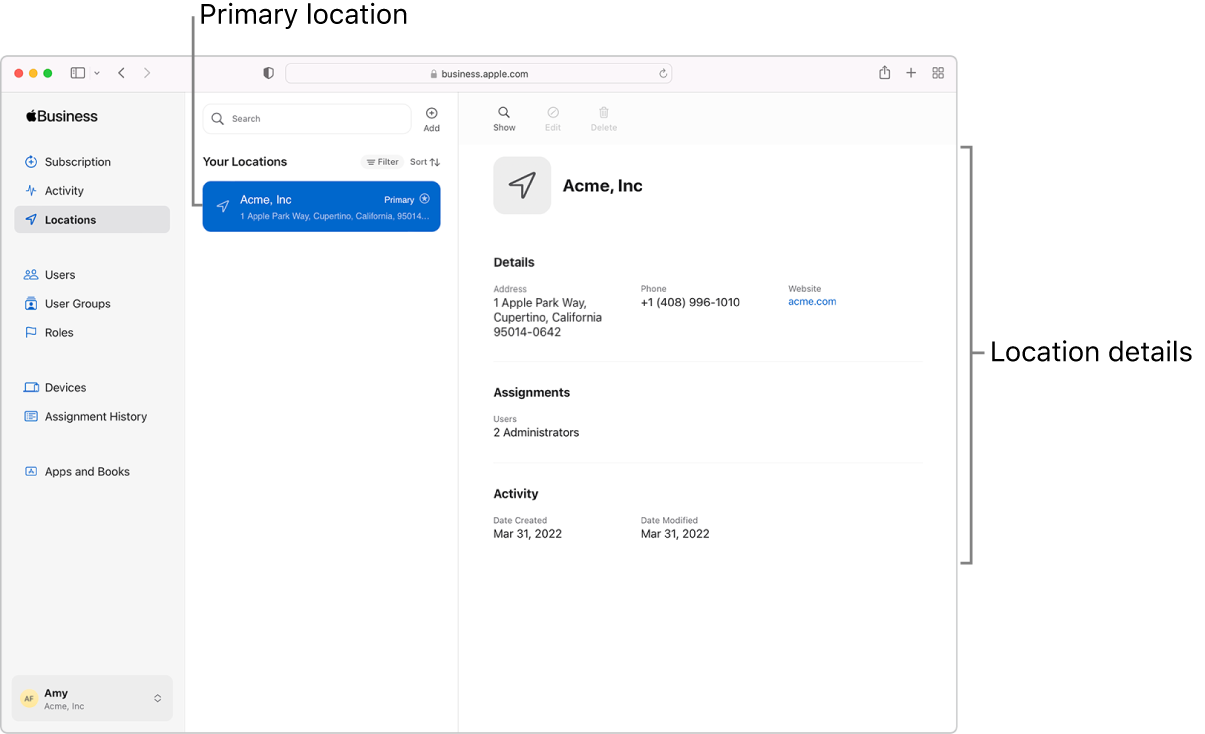
Hae ja tarkastele sijaintitietoja
Kirjaudu Apple Business Managerissa
 sisään tilillä, jonka roolina on ylläpitäjä tai henkilöhallinnoija.
sisään tilillä, jonka roolina on ylläpitäjä tai henkilöhallinnoija.Napauta sivupalkista Sijainnit
 ja hae sitten sijaintia hakukentässä. Lue ohjeet hakemiseen.
ja hae sitten sijaintia hakukentässä. Lue ohjeet hakemiseen.Kun valitset sijainnin, näet perustietoja kyseisestä sijainnista.
Joissakin tapauksissa näet vain itse tekemäsi yhteydet.
Napauta nimeäsi sivupalkin alaosassa ja napauta sitten Asetukset
 . Nähdäksesi lisätietoja tästä organisaatiosta, esimerkiksi kaikki yhdistetyn todennuksen määritykset, käyttäjien rajoitettujen Apple ID:iden määritykset ja paljon muuta.
. Nähdäksesi lisätietoja tästä organisaatiosta, esimerkiksi kaikki yhdistetyn todennuksen määritykset, käyttäjien rajoitettujen Apple ID:iden määritykset ja paljon muuta.
Sijainnin lisääminen
Voit lisätä sijainteja. Tästä on hyötyä, jos hallinnoit useita organisaatiosi toimipisteitä.
Kirjaudu Apple Business Managerissa
 sisään tilillä, jonka roolina on ylläpitäjä tai henkilöhallinnoija.
sisään tilillä, jonka roolina on ylläpitäjä tai henkilöhallinnoija.Napauta sivupalkista Sijainnit
 ja napauta sitten ikkunan yläreunasta
Lisää-painiketta
ja napauta sitten ikkunan yläreunasta
Lisää-painiketta  .
.Lisää uuden sijainnin tiedot ja napauta Tallenna.
Sijainnin muokkaaminen
Voit muokata kaikkia muita sijainteja paitsi ensisijaista. Tästä on hyötyä, jos hallinnoit useita organisaatiosi toimipisteitä.
Kirjaudu Apple Business Managerissa
 sisään tilillä, jonka roolina on ylläpitäjä tai henkilöhallinnoija.
sisään tilillä, jonka roolina on ylläpitäjä tai henkilöhallinnoija.Napauta sivupalkista Sijainnit
 ja hae sitten sijaintia hakukentässä. Lue ohjeet hakemiseen.
ja hae sitten sijaintia hakukentässä. Lue ohjeet hakemiseen.Valitse sijainti ja napauta sitten ikkunan yläreunasta Muokkaa-painiketta
 .
.Muokkaa valittua sijaintia ja napauta sitten Tallenna.
Sijainnin poistaminen
Voit poistaa manuaalisesti luodun sijainnin. Ennen kuin teet niin, tilit sekä appi- ja kirjalisenssit pitää siirtää toiseen sijaintiin.
Kirjaudu Apple Business Managerissa
 sisään tilillä, jonka roolina on ylläpitäjä tai henkilöhallinnoija.
sisään tilillä, jonka roolina on ylläpitäjä tai henkilöhallinnoija.Napauta sivupalkista Sijainnit
 ja hae sitten sijaintia hakukentässä. Lue ohjeet hakemiseen.
ja hae sitten sijaintia hakukentässä. Lue ohjeet hakemiseen.Napauta Poista-painiketta
 .
.Varmista, että haluat poistaa sijainnin. Tätä toimintoa ei voi perua.
Napauta Poista.